Como instalar os recursos para execução de aplicativos java(JRE)?
Esse software tem licença de uso livre
Um dos requisitos mínimos para a execução do SAE é ter instalado o JRE (Java Runtime Enviroment). O SAE é um aplicativo da plataforma JAVA e o JRE é necessário para executar aplicações desse tipo. Para o correto funcionamento do SAE é necessário a versão 6, ou superior, do JRE. Para a instalação da versão mais recente siga as seguintes instruções:
- Você pode fazer a download do JRE,atravéz do site oficial do Java,ou atravez do portal Software Público (versão testada e aprovada pelos desenvolvedores do SAE)
-
Download do JRE pelo site oficial do Java
- Acesse o endereço virtual http://java.sun.com/javase/downloads/index.jsp na Internet. Caso esta página web não possa ser acessada diretamente através do clique sobre este endereço virtual, escreva corretamente em uma nova janela de seu navegador (browser) na Internet e avance para o próximo passo desta instalação (passo 2)
-
Agora o objetivo é executar o arquivo de instalação que é fornecido nesse sítio virtual.
Para tal siga os passos 2a, 3, 3a e4.
- Já no endereço virtual do passo 1, procure embaixo do
botão “Java” o texto “JRE” e clique sobre
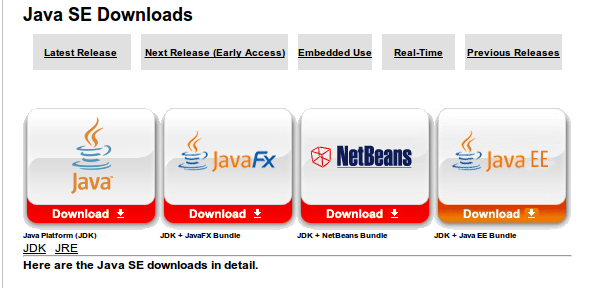
- Já no endereço virtual do passo 1, procure embaixo do
botão “Java” o texto “JRE” e clique sobre
- Na nova pagina,clique em "Accept License Agreement" para
aceitar, os termos de uso do java.
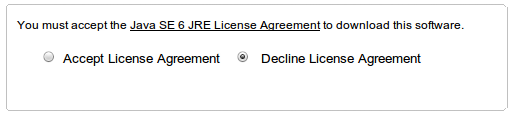
- Na parte de baixo da pagina escolhe seu sistema
operacional,no caso Windows.Clique sobre a opção
“jre-6u25-windows-i586.exe”
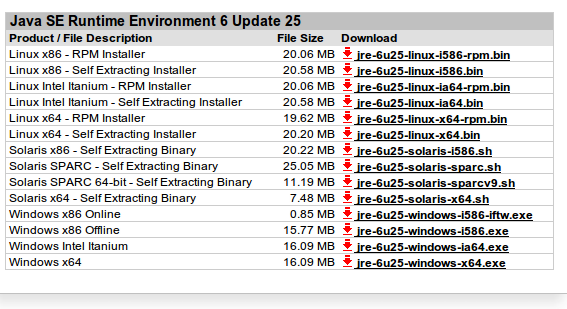
- O Download será inciado.
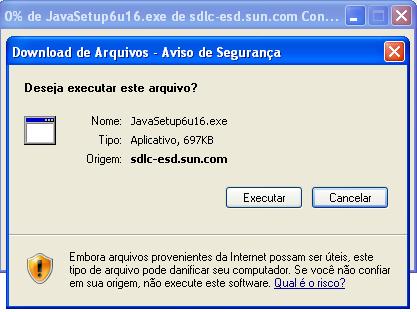
Se após a conclusão do download uma janela de segurança com a pergunta “Deseja executar este software ?” aparecer, clique novamente em “Executar”.O tempo para baixar o arquivo deve variar de acordo com a velocidade de sua conexão com a internet. Aguarde até que a próxima janela seja mostrada.

-
Download atravéz do Portal Software Público Brasileiro
- Acesse o potal Software Público Brasileiro pelo endereço http://www.softwarepublico.gov.br/
-
Faça login no portal

-
Acesse a comunidade do SAE pelo endereço
http://www.softwarepublico.gov.br/dotlrn/clubs/saesistemadeapoioeducacional/one-community?page_num=0
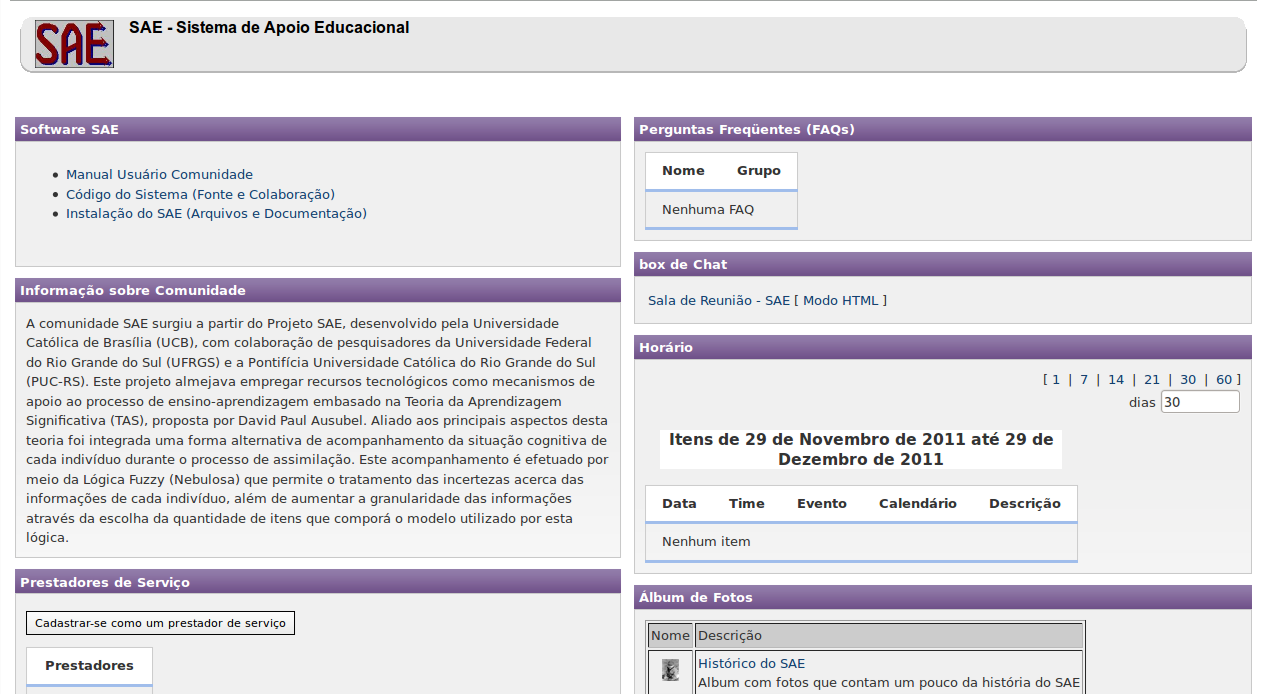
-
Acesse a pasta com os programas do SAE,na parte inferior da página
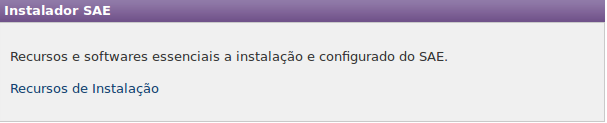
-
Acesse a pasta do Windows

-
Acesse a pasta do JRE
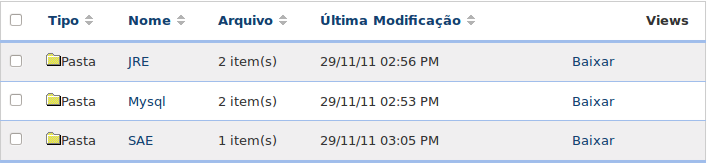
-
Clique no ícone "Baixar" referente á arquitetura de seu sistema operacional(32 ou 64 bits)

- Agora já dentro da instalação do JRE, clique em “Install ”
para prosseguir.
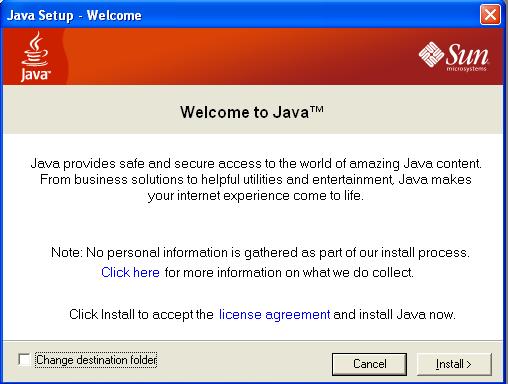
Agora o instalador vai, de maneira automática, instalar os arquivos necessários para em seguida finalizar a instalação. Aguarde enquanto esse processo é feito.
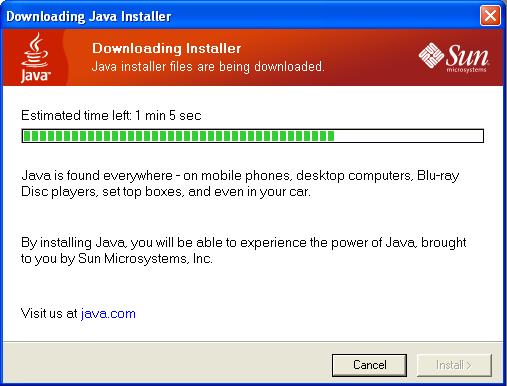
- Se tudo correu bem você lerá uma mensagem de confirmação:
“You have successfully installed Java.”. Clique em “Close” para
terminar a instalação.
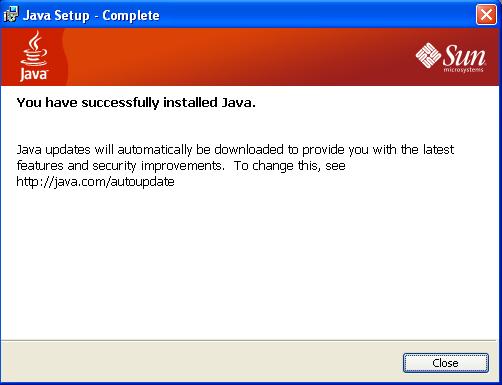
- Para efetuar um teste se o JRE foi de fato instalado corretamente, siga para o seguinte endereço virtual da internet: http://www.java.com/pt_BR/download/help/testvm.xml. Caso esta página web não possa ser acessada diretamente através do clique sobre este endereço virtual, escreva corretamente em uma nova janela de seu navegador (browser) na Internet e avance para o próximo passo (passo 9).
- O teste será feito automaticamente.Se a instalação foi
concluída com sucesso a seguinte mensagem aparecerá: “Seu java está
funcionando. Java mais recente instalado.”




